
In questa istruzione, dettagli sulle funzioni e l'uso del programma EasyContextMenu per modificare gli elementi del menu di scelta rapida di Windows. Se sei interessato a come è fatto manualmente, oltre a altre caratteristiche, prestare attenzione alle singole istruzioni: Come rimuovere gli elementi dal menu di scelta rapida di Windows 10, come modificare le voci del menu "Apri con" Windows 10 per cambiare il menu di scelta rapida "Start".
Usando EasyContextMenu per modificare il menu di scelta rapida di Windows
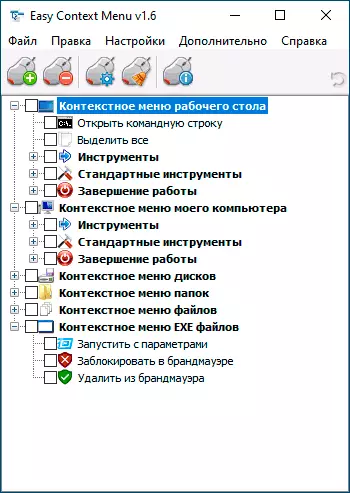
Dopo aver eseguito il programma EasyContextMenu (se necessario, abilita la lingua dell'interfaccia russa, vai alle opzioni - Le lingue e accenderlo) Vedrai un elenco di menu di contesto, il cui modifica è possibile nel programma:
- Menu di contesto del desktop
- Il menu di scelta rapida del mio computer (che appare quando fai clic con il pulsante destro del mouse su "Questo computer").
- Dischi del menu di scelta rapida
- Menu della cartella
- Menu File (tipo escluso)
- Menu contesto EXE file
Per ciascuno dei menu, il programma fornisce già un elenco delle azioni più frequentemente utilizzate e puoi includerli, notando l'elemento corrispondente.
Affinché le modifiche vengano applicate, nel menu File, fare clic su "Applica modifiche", dopo che è possibile controllare il nuovo menu di scelta rapida.

Nel caso in cui nessuna azione di cui hai bisogno nell'elenco, puoi crearlo da solo:
- Aprire l'editor elenco comandi nel menu "File" o facendo clic sul pulsante con l'immagine del mouse e del marcia.
- Selezionare un menu specifico in cui si desidera creare il tuo articolo e successivamente in esso (è possibile creare il proprio cliccando "Aggiungi menu" dopo aver selezionato il menu di scelta rapida desiderato).
- Fai clic su "Aggiungi comando" e specificare il file eseguibile sul computer per avviare il comando desiderato.
- Specificare il nome della voce del menu di scelta rapida, nonché i parametri del programma avviato o azione se necessario. Selezionare l'icona dell'elemento del menu di scelta rapida e impostare altri parametri necessari se necessario (ad esempio, avviamento per conto dell'amministratore). Fai clic su "Salva".
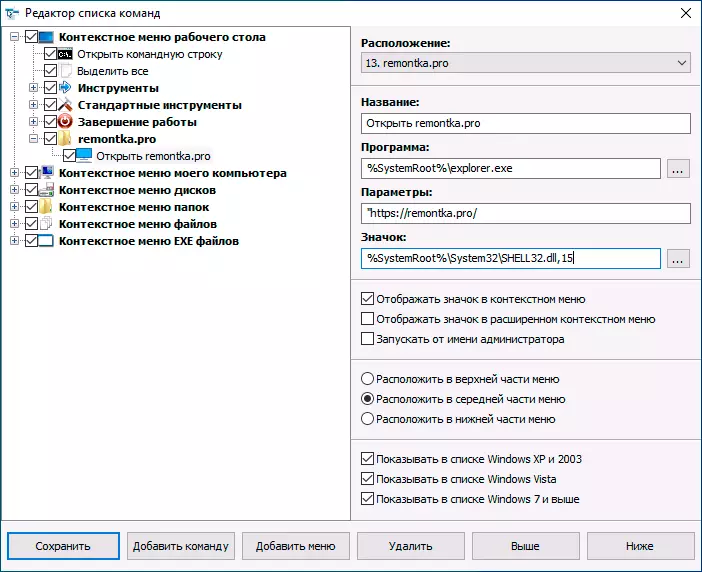
- Ora l'azione creata sarà disponibile nel Main EasyContextMenu, dove può essere abilitato, applicare le modifiche e apparirà nel menu di scelta rapida appropriato di Windows.
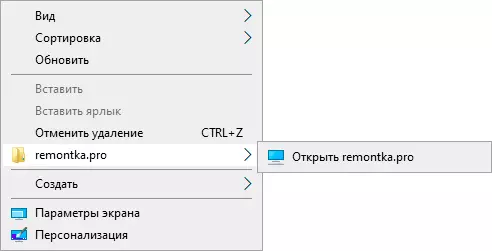
Tra le caratteristiche aggiuntive di EasyContextMenu:
- Nella voce di menu "File" - "Pulizia del menu di scelta rapida" È possibile rimuovere gli articoli non necessari aggiunti da altri programmi già disponibili in esso.

- Nel menu "Avanzate", ci sono diverse opzioni utili che consentono, ad esempio, rimuovere le frecce dalle scorciatoie o rimuovere la firma dell'etichetta "Etichetta" durante la creazione di un collegamento.
- Dopo aver esaminato l'editor dell'elenco comandi, è possibile scoprire, con i quali i comandi sono implementati azioni separate, ad esempio, bloccando l'accesso a una cartella e un file o accesso ("per diventare il proprietario") ad esso.
- Disponibile Salvataggio delle impostazioni dell'elenco dei comandi di comando e del successivo recupero in qualsiasi momento.
- Puoi farlo in modo che i singoli elementi del menu di scelta rapida appaiano solo quando si tiene il turno (tuttavia, non ha funzionato nel mio test).
Dimostrazione video del processo di modifica degli elementi del menu di scelta rapida utilizzando EasyContextMenu
Summing up: utilità gratuita molto confortevole e utile. Se si dispone delle attività di configurare il menu di scelta rapida di Windows - consiglio di utilizzare. Il sito ufficiale in cui è possibile scaricare EasyContextMenu - https://www.sordum.org/7615/easy-Context-menu-v1-6/, il pulsante di download è nella parte inferiore della pagina specificata prima dei commenti.
